
Ottenere un errore durante il tentativo di aggiornare il tuo computer Windows 10 non è un evento raro.
Sebbene alcuni di essi siano facili da risolvere, ce ne sono altri che richiedono molto tempo e ricerca per risolverli.
Uno di questi difficili errori di Windows Update è l’errore 0x80244007. Questo tipo di errore di Windows Update interrompe il processo di Windows Update e un semplice riavvio del sistema non aiuterà a risolverlo.
Quando si verifica questo errore di Windows Update, verrà visualizzata una descrizione che dice “Il client SOAP non è riuscito a causa di un errore SOAP per motivi di codici di errore WU_E_PT_SOAP_ *”.
Una delle cause principali di tale errore è che Windows non è stato in grado di rinnovare i cookie per Windows Update. Per correggere questo errore, elenco alcuni suggerimenti che potrebbero essere utili.
Su un PC o un Server quando si clicca su Verifica Disponibilità Aggiornamenti restituisce l’errore 0x80244007
Sopra un esempio dell’errore ricevuto.
CONTROLLI
Prima di eseguire qualsiasi attività è ncessario verificare che dal PC/Server il server WSUS sia raggiungibile.
Per fare questo basta richiamare i seguenti link e verificare che venga scaricato in entrambe i casi il file .CAB
http://<server-wsus>:8530/selfupdate/iuident.cab
http://<server-wsus>:8530/selfupdate/wuident.cab
Se i controlli hanno dato esito positivo procedere con i Task elencati di seguito.
TASK 1 – MICROSOFT WINDOWS UPDATE TROUBLESHOOTING
La prima cosa da fare è eseguire lo strumento che Microsoft ci fornisce denominato Windows Update Troubleshooting
Andare in Pannello di Controllo -> Toubleshooting -> System and Security
Selezionare l’opzione Windows Update ed eseguirla con diritti amministrativi
Cliccare su Next per proseguire
Attendere qualche istante
Se il tool trova degli errori cliccare su Apply this Fix per correggerli in automatico
Attendere qualche secondo fino al completamento di tutte le operazioni
Verificare che tutti i problemi siano stati risolti quindi cliccare Close per chiudere il tool
NOTA BENE: spesso questo strumento seppur potente non riesce a risolvere tutte le problematiche relative agli Aggiornamenti di Windows
provare a scaricare gli aggiornamenti e se continuiamo a ricevere lo stesso errore proseguire con il TASK 2
TASK 2 – RESET WINDOWS UPDATE TOOL
Se il primo Task non ha dato esito positivo procediamo con l’utilizzo di un tool denominato Reset Windows Update Tool
E’ possibile scaricare questo tool dal Technet Microsoft al seguente link
https://gallery.technet.microsoft.com/scriptcenter/Reset-Windows-Update-Tool-402a3eef
oppure dal sito ufficiale
Dopo aver scaricato il tool sul nostro PC o sul nostro Server eseguire con diritti amministrativi il file ResetWUEng.cmd
Premer Y per proseguire
Ci troveremo di fronte a 19 opzione da poter eseguire.
Eseguire tutte i task presenti nello script in ordine.
ATTENZIONE: Il task 12 – Repairs/reset Winsock setting farà un reset delle impostazioni della scheda di rete rimuovendo IP, SUBNET e GATEWAY se impostati staticamente. Quindi in caso di reset Winsock su un server (dove di solito viene impostato l’IP statico) assicuratevi di avere l’accesso al server via console e un utenza amministrativa locale per poter reimpostare IP, SUBNET e GATEWAY.
Se tutto è andato per il verso giusto dopo il riavvio del PC/server dovremmo essere in grado di scaricare gli Aggiornamenti di Windows senza ricevere nessun errore.
TASK 3 – MODIFICHE DA ESEGUIRE SUL SERVER WSUS
Dato che questo errore si verifica quando il numero di aggiornamenti da sincronizzare supera il numero massimo di prerequisiti installati ai quali è possibile passare un client WSUS SyncUpdates potrebbe essere necessario intervenire direttamante sul Server WSUS.
Questo Task consisiste nell’apportare modifiche al server WSUS, quindi è necessario collegarsi in RDP
Aprire una finestra del prompt dei comandi DOS con privilegi elevati e quindi posizionarsi nel percorso seguente con il comando
|
0 |
cd %programfiles%\Update Services\WebServices\ClientWebService |
Digitare i seguenti comandi in ordine premendo INVIO dopo ogni comando
|
0 1 2 |
takeown /f web.config icacls web.config /grant administrator:(F) notepad.exe web.config |
A questo punto dovrebbe aprirsi un notepad con il file di configurazione web.config
Individuare la riga
|
0 |
<add key="maxInstalledPrerequisites" value="400"/> |
Modificare il valore 400 con il valore 800
Salvare e chiudere il file di configurazione.
Fare un reset di IIS co il comando
|
0 |
IISReset |

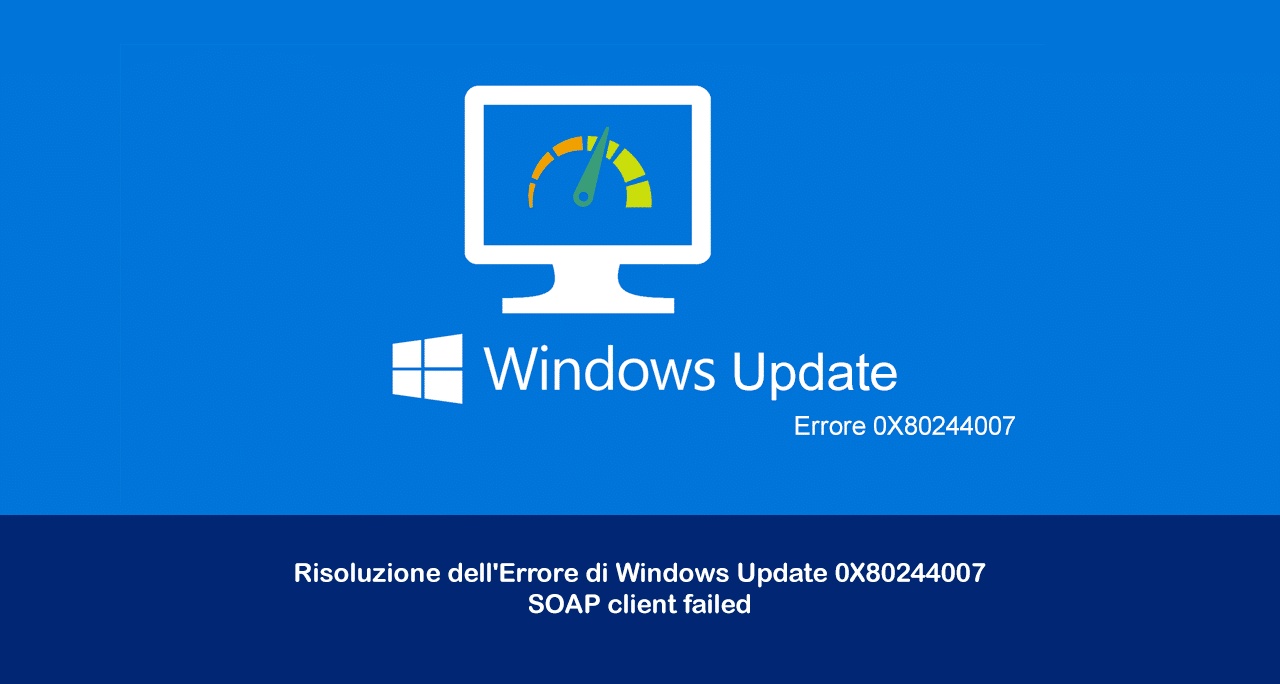
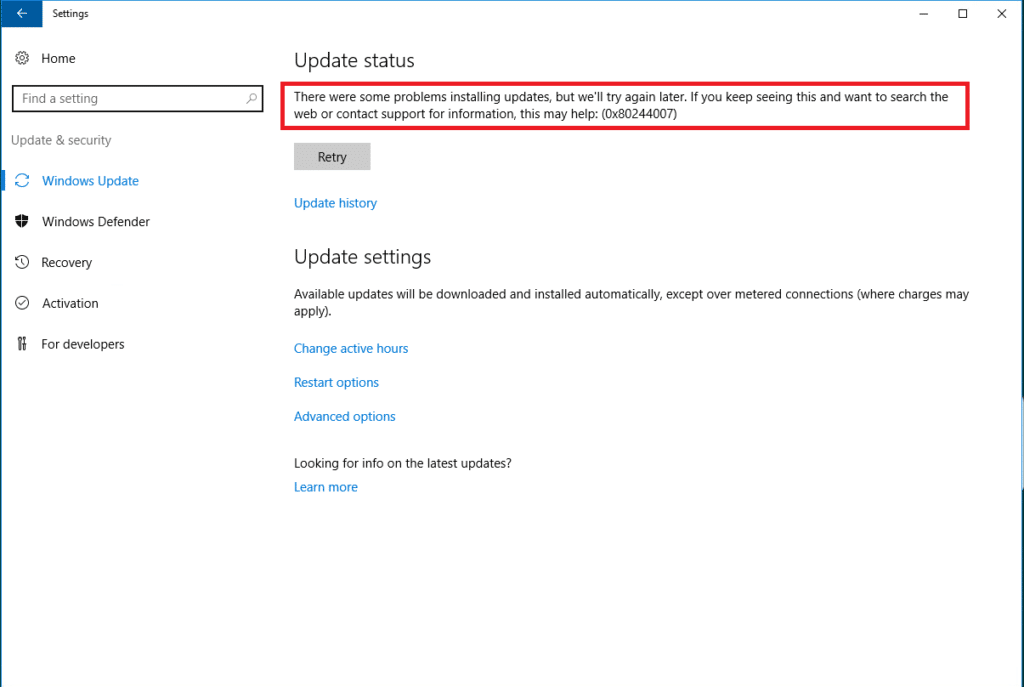
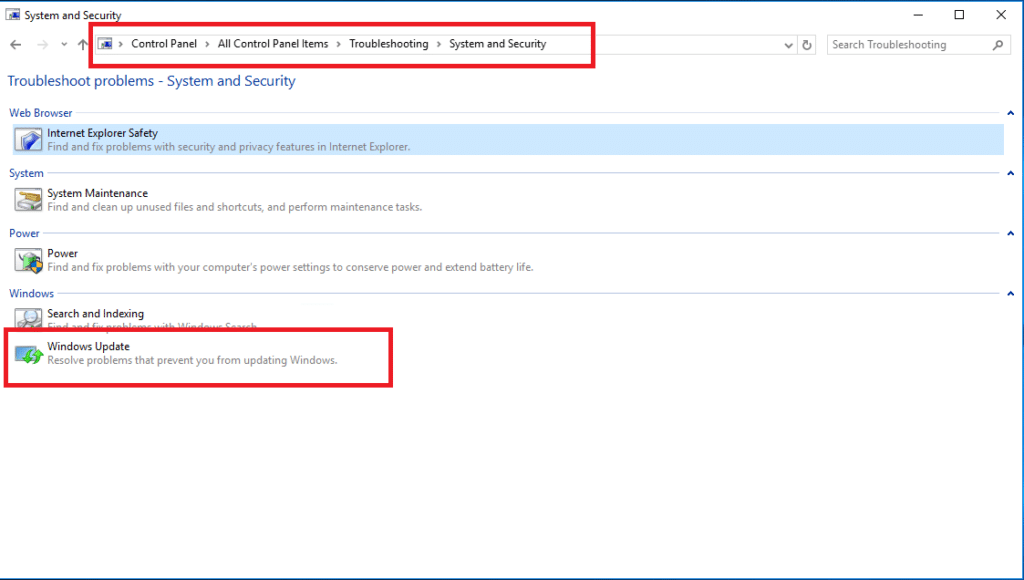
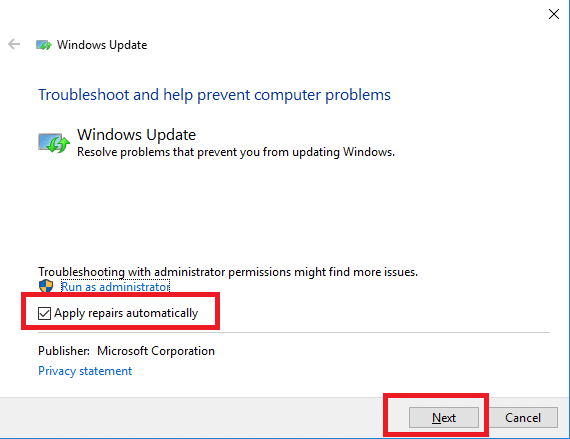
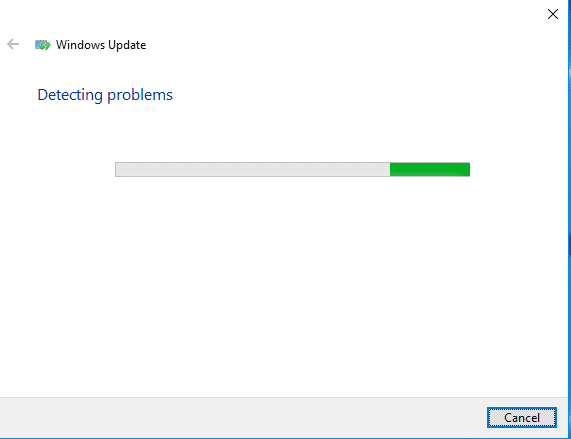
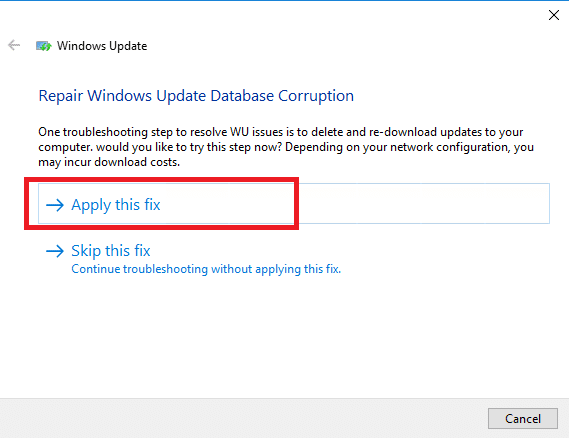
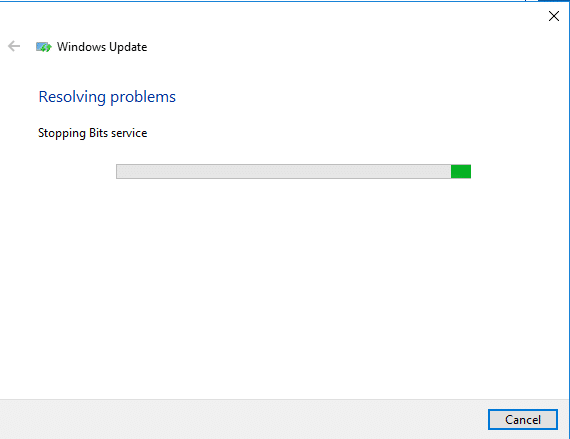
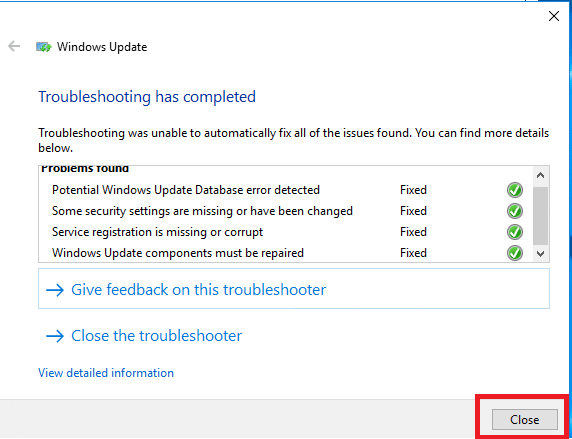
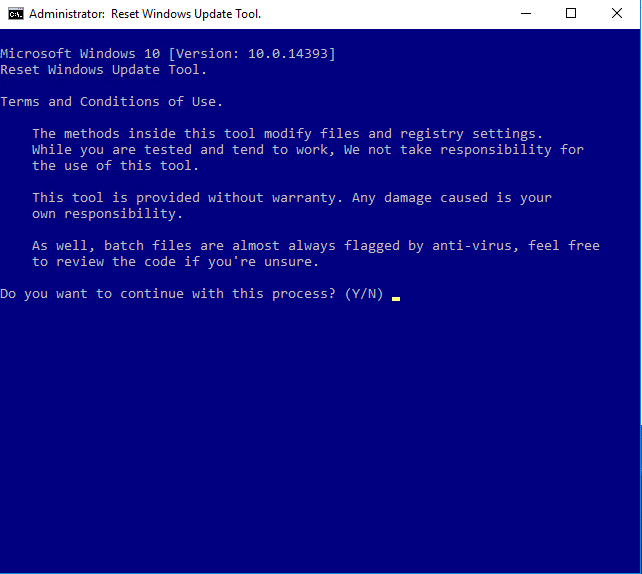
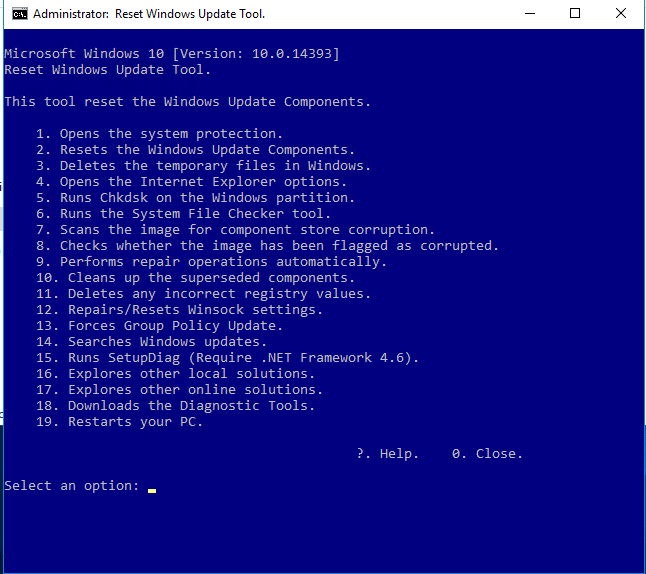



































0 commenti